"Jeg foreviger mange øjeblikke med min familie og venner med mit Canon-kamera. Jeg har dog haft mange problemer med at dele det med andre. Der er også tidspunkter, hvor jeg ikke kan se billederne, når jeg bruger billedfremvisersoftware. Kan nogen hjælpe mig?"
Hvis du er blandt de brugere, der er i den situation, så bare rolig. Forskellige fotografer, både erfarne og nybegyndere, støder på denne udfordring, når de vil se og dele de billeder, de har taget fra et Canon-kamera. Så hvis du vil løse dit problem, er det bedste at konvertere din CR2-fil til et billedformat, der er mere afspilningsbart og tilgængeligt, såsom JPG. Heldigvis vil denne artikel lære dig alle procedurerne for at konvertere dine Canon RAW (CR2)-fotos til JPG-formater. Med det kan du dele billederne med dine venner og se dem på forskellige billedvisningsplatforme. Læs derfor alle oplysningerne fra dette indlæg, og lær hvordan du... konverter CR2 til JPG.
- Del 1. Grunde til at konvertere CR2 til JPG
- Del 2. Konverter CR2 til JPG med den bedste kvalitet
- Del 3. Konverter CR2 til JPG på Mac og Windows ved hjælp af RawTheraphee
- Del 4. Sådan konverteres CR2 til JPG i Windows 10/11 ved hjælp af FastStone Image Viewer
- Del 5. Sådan konverteres CR2 til JPG online ved hjælp af iLoveIMG
Del 1. Grunde til at konvertere CR2 til JPG
Før du går i gang med de forskellige metoder til at konvertere dine CR2- til JPG-formater, er det bedre at forstå, hvorfor du skal udføre proceduren. Se nedenstående oplysninger for adskillige grunde til at bruge en fremragende konverter til at konvertere CR2 til JPEG.
Bredere kompatibilitet
CR2-filer kan kun afspilles på Canon-enheder. Derfor er der en risiko for, at du ikke kan åbne billederne, når du bruger andre enheder eller billedvisningsplatforme. Derfor anbefales det at konvertere CR2-filen til JPG-format, da formatet er blandt de mest populære billedformater, der kan tilbyde fremragende kvalitet og kan afspilles på alle platforme.
Mindre filstørrelse
CR2-filer indeholder en stor filstørrelse. Du kan konvertere billedet til JPG-format, hvis du foretrækker en mindre fil. Formatet er ideelt, især hvis du vil samle flere filer på din enhed.
Hurtige indlæsningstider
Da JPG kan tilbyde en mindre filstørrelse, kan billedet indlæses hurtigere på hjemmesiden og i fotogallerier.
Nemmere redigering
Det er bedst at konvertere dit CR2-billede til JPG-format først, hvis du vil have redigering af dine billeder problemfrit. Dette skyldes, at nogle editorer ikke understøtter CR2-formater. Det er også nemmere at redigere JPG, hvis du vil foretage nogle justeringer.
Nu hvor du har nok grunde til at konvertere dine CR2-filer, kan du udforske de bedste procedurer til at konvertere CR2 til JPG ved at læse de følgende afsnit.
Del 2. Konverter CR2 til JPG med den bedste kvalitet
Leder du efter den bedste CR2 til JPG-konverter? I så fald, AVAide Video Converter er det bedste program, du har brug for. Med softwarens Image Converter-funktion kan du hurtigt og problemfrit konvertere din CR2-fil til JPG. Derudover har den en simpel brugergrænseflade, der giver dig mulighed for at konvertere filer uden problemer. Det, vi kan lide ved programmet, er, at det kan konvertere flere CR2-filer til JPG samtidigt. Det understøtter også outputformater som PNG, BMP, DDS, TIF, TIFF og mere. Du kan endda justere billedkvaliteten baseret på dine præferencer. Derudover kan du med GPU-accelerationen konvertere filer op til 30 gange hurtigere end andre konvertere. For at lære at konvertere en CR2-fil til JPG skal du derfor tjekke de enkle instruktioner nedenfor.
Trin 1Hent AVAide Video Converter og installer det for at starte billedkonverteringsproceduren.

PRØV DET GRATIS Til Windows 7 eller nyere
 Sikker download
Sikker download
PRØV DET GRATIS Til Mac OS X 10.13 eller nyere
 Sikker download
Sikker downloadTrin 2Bagefter skal du gå til Flere værktøjer sektion og tryk på Billedkonvertering funktion. Tryk på Plus knappen for at tilføje CR2-filen.
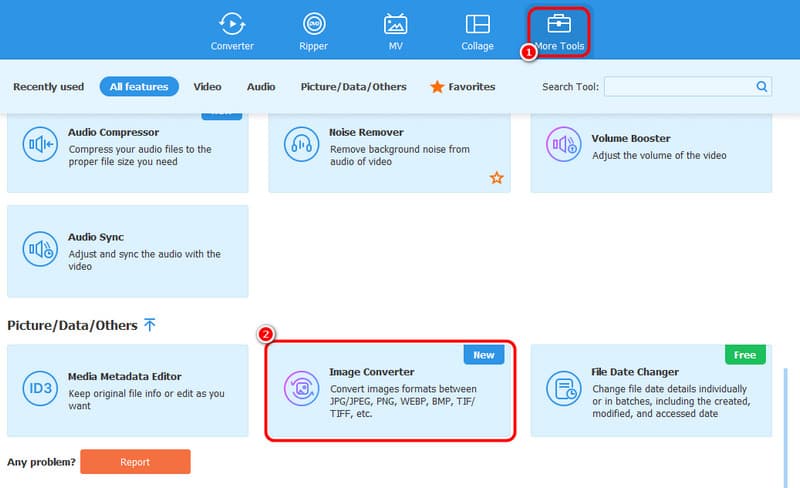
Trin 3For den følgende proces, gå til Konverter alle til og vælg JPG/JPEG format.
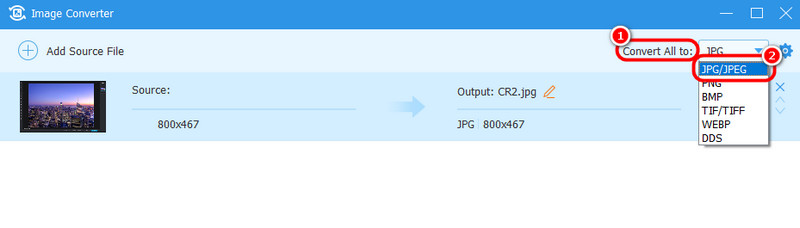
Trin 4For den endelige procedure, klik på Konverter alle knappen i den nederste grænseflade.
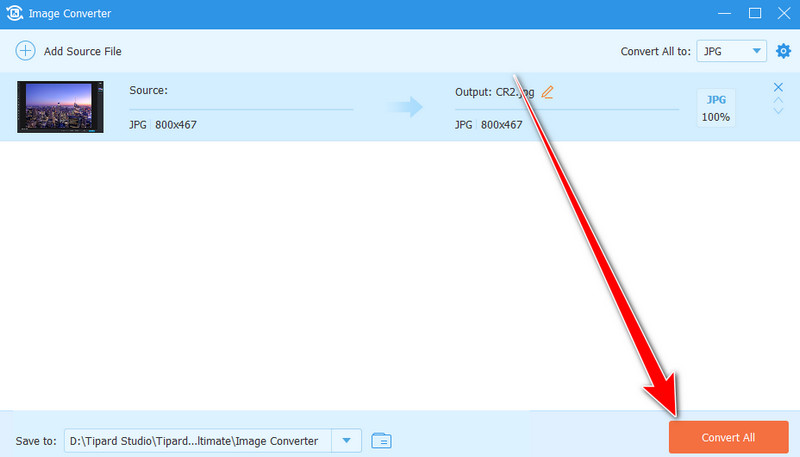
Del 3. Konverter CR2 til JPG på Mac og Windows ved hjælp af RawTheraphee
Hvis du vil lære at konvertere CR2 til JPG på din Windows og Mac, kan du bruge RawTherapheeDette program er en af de mest effektive konvertere, da du kan konvertere dine CR2-filer til forskellige outputformater. Det kan også øge kvaliteten af dit billede, hvilket gør det til en kraftfuld fotokonverter. Udover at konvertere kan du også bruge programmet til at forbedre fotos. Det tilbyder forskellige funktioner, såsom en billedbeskæringsfunktion, farvejustering, håndværktøj og mere. Den eneste ulempe her er, at RawTheraphees brugergrænseflade er forvirrende, hvilket gør den uegnet til alle brugere. Softwaren er også ressourcekrævende, hvilket kun er egnet til avancerede desktops. Men hvis du stadig vil lære at konvertere en CR2-fil til en JPG, kan du se vejledningen nedenfor.
Trin 1Download og installer RawTheraphee på dine Windows- og Mac-computere. Derefter kan du åbne den CR2-fil, du vil konvertere.
Trin 2Højreklik derefter på CR2-billedet og vælg Sæt i kø mulighed. Når du er færdig, skal du fortsætte til næste trin.
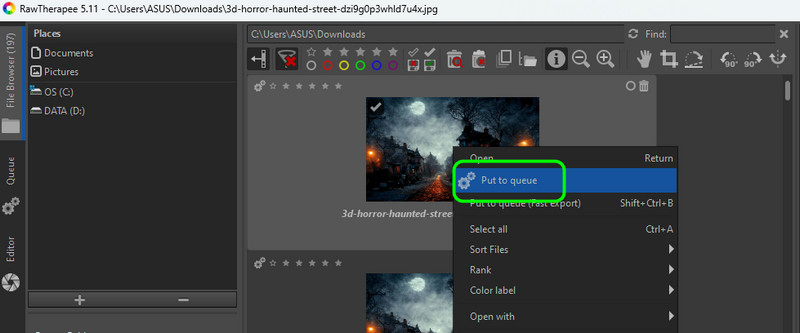
Trin 3Fra venstre grænseflade skal du klikke på Kø afsnittet. Fortsæt derefter til Filformat og vælg JPG format.
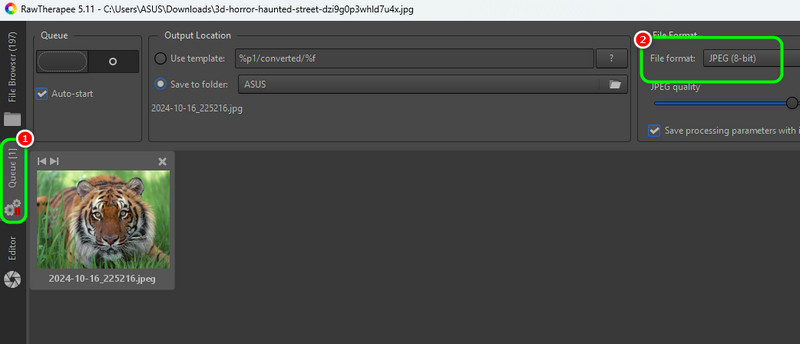
Trin 4For den endelige proces, tryk på Cirkel knappen for at starte konverteringsprocessen fra CR2 til JPG. Derefter kan du allerede se den konverterede fil på din computer.
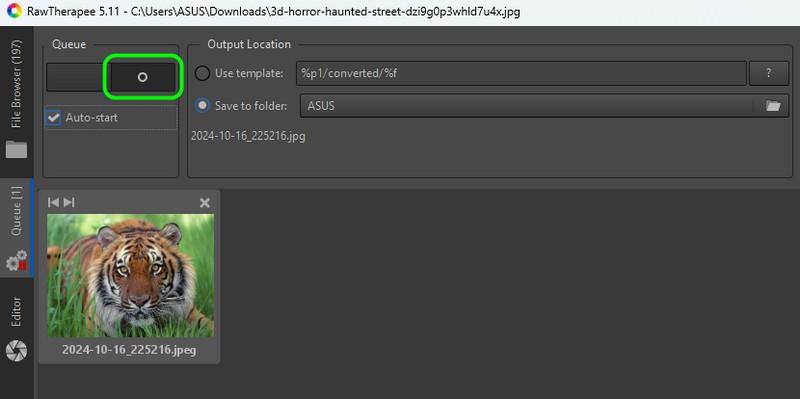
Del 4. Sådan konverteres CR2 til JPG i Windows 10/11 ved hjælp af FastStone Image Viewer
Vil du lære at konvertere billeder fra CR2 til JPG i Windows 10 og 11? Hvis ja, kan du bruge FastStone-billedfremviserDenne software er et af de bedste værktøjer til billedvisning, der giver en problemfri åbning af alle billeder. Dens konverteringsproces er også effektiv, hvilket gør den til en af de mest pålidelige konvertere. Du kan endda bruge værktøjet til at ændre størrelsen på billedet, juster billedfarven, fjern sløring af billeder osv. Se instruktionerne, hvis du vil bruge dette program til at konvertere CR2-filer.
Trin 1Download FastStone-billedfremviser software. Når du har startet programmet, skal du derefter søge efter den CR2-fil, du vil gemme som JPG.
Trin 2Når du har klikket på CR2-filen, skal du gå til den øverste grænseflade og trykke på Gemme knappen. Derefter vises et minivindue på skærmen.
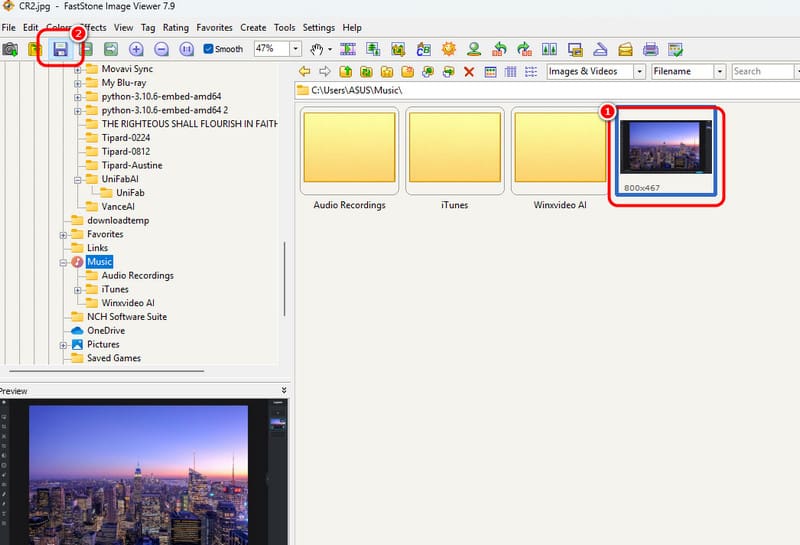
Trin 3Klik på Gem som Type knappen og vælg JPG-formatet. For at beholde den konverterede fil skal du trykke på Gemme knappen til den sidste proces.
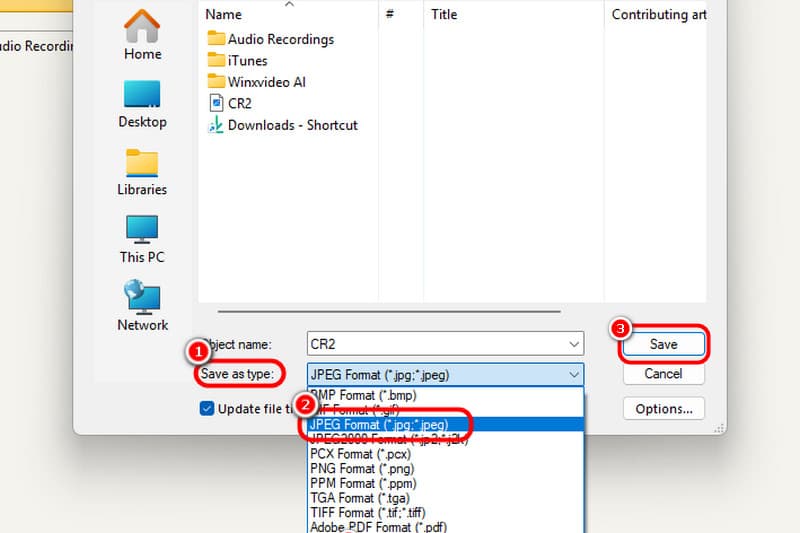
Del 5. Sådan konverteres CR2 til JPG online ved hjælp af iLoveIMG
For at konvertere CR2 til JPG online kan du tilgå iLoveIMG. Denne webbaserede konverter giver dig mulighed for at omkode din CR2 til JPG med en hurtig konverteringshastighed. Derudover kan den endda tilbyde et simpelt design, så du kan gennemføre proceduren uden besvær. Det eneste problem her er, at der vises annoncer på skærmen, og det kræver en stærk internetforbindelse for at fungere godt. For at starte konverteringsprocessen skal du tjekke metoden nedenfor.
Trin 1Når du har adgang til værktøjet, skal du klikke på Vælg Billeder for at uploade CR2-filen. Du kan også tilføje flere billeder for at konvertere CR2 til JPG på én gang.
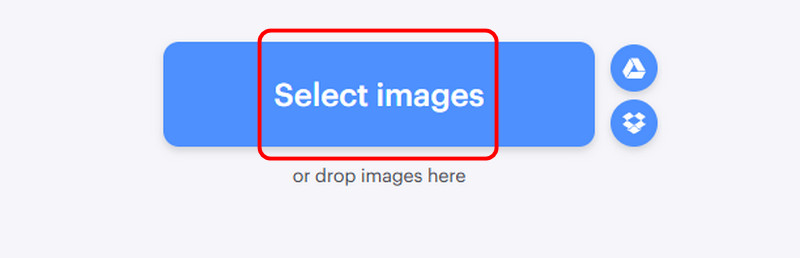
Trin 2Efter uploadprocessen skal du klikke på Konverter til JPG knappen. Download derefter det konverterede billede for at afspille det på din enhed.
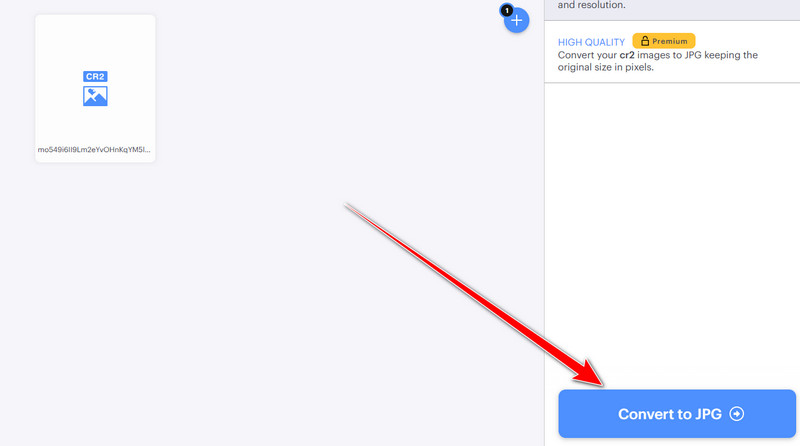
Du kan følge de enkle vejledninger fra denne artikel for at lære hvordan man konverterer CR2 til JPG med succes. Du får også tilstrækkelige detaljer om, hvorfor du skal konvertere dine CR2-filer. Hvis du også vil konvertere dine billeder med den bedste kvalitet, skal du bruge AVAide Video ConverterDenne offline-konverter giver dig mulighed for at konvertere CR2 til JPG-formater med enestående kvalitet, hvilket fører til en bedre seeroplevelse.
Din komplette videoværktøjskasse, der understøtter 350+ formater til konvertering i tabsfri kvalitet.




